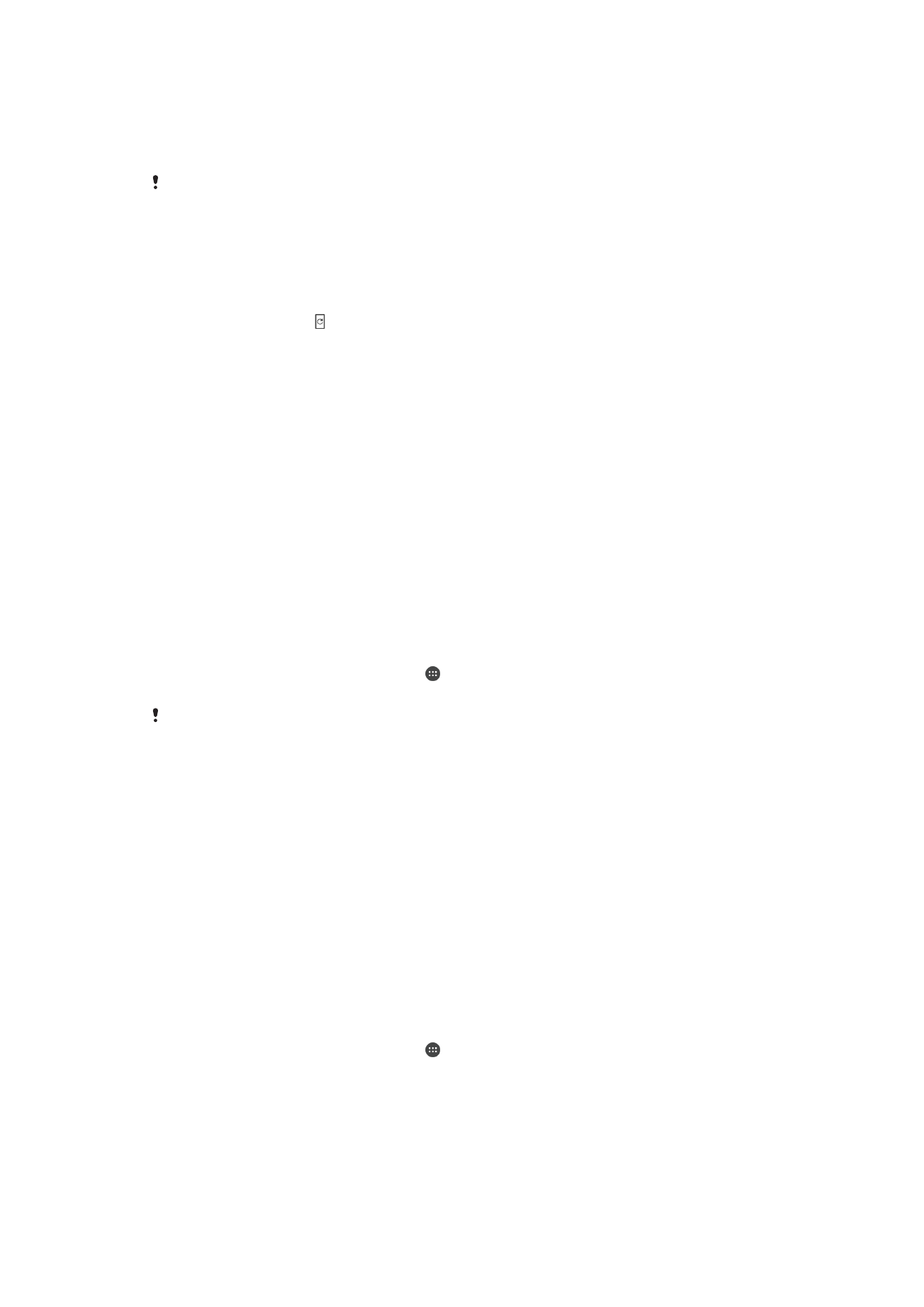
Оновлення пристрою
Щоб забезпечити оптимальну продуктивність програмного забезпечення пристрою, зокрема
використовувати найновіші функції, отримувати вдосконалення та виправлення помилок, його
потрібно оновлювати. Коли доступне оновлення програмного забезпечення, на панелі стану
з’являється піктограма . Крім цього, можна перевіряти наявність оновлень уручну або
запланувати оновлення.
Найпростіший спосіб установити оновлення програмного забезпечення — зробити це через
бездротове з’єднання зі свого пристрою. Проте певні оновлення можуть бути недоступні для
завантаження через бездротове з’єднання. У такому випадку слід оновити свій пристрій через
програмне забезпечення Xperia™ Companion на ПК або комп’ютері Apple
®
Mac
®
.
Перед оновленням пристрою, візьміть до уваги зазначену нижче інформацію.
•
Перед оновленням подбайте про те, щоб на пристрої було достатньо вільного місця.
•
Якщо вашим пристроєм користуються кілька користувачів, для оновлення пристрою слід увійти в
обліковий запис власника, тобто головного користувача.
•
Через оновлення системи та програм функції можуть відображатися на пристрої по-іншому, ніж
описано в цьому посібнику користувача. Оновлення не впливають на версію Android™.
Докладнішу інформацію про оновлення програмного забезпечення читайте на веб-сторінці
www.sonymobile.com/update.
Як перевірити наявність оновлень програмного забезпечення
1
Якщо пристроєм користуються декілька користувачів, переконайтеся, що виконано вхід в
обліковий запис власника.
2
Перейдіть на Головний екран і торкніться .
3
Знайдіть і торкніться Установки > Про телефон > Оновлення прогр.забезп..
Якщо нового програмного забезпечення немає, можливо, у вас на пристрої недостатньо
вільного місця. Якщо на пристрої Xperia™ менше 500 МБайт вільної внутрішньої пам'яті
(пам'яті пристрою), сповіщення про нове програмне забезпечення надходити не будуть. В
якості попередження про нестачу місця в пам'яті на панелі сповіщень відображатиметься
таке сповіщення: Закінчується місце у пам'яті. Деякі функції системи можуть не
працювати. При отриманні цього сповіщення слід очистити вбудовану пам'ять (пам'ять
пристрою) – сповіщення про доступність нового програмного забезпечення почнуть
надходити лише після того, як ви це зробите.
Бездротове оновлення пристрою
Оновити програмне забезпечення пристрою без дротів можна за допомогою спеціальної програми.
Перелік оновлень, які можна завантажити через мобільну мережу, залежить від оператора мережі.
Для завантаження нового програмного забезпечення радимо замість мобільної мережі
використовувати мережу Wi-Fi, щоб уникнути стягнень за передавання даних.
Як завантажити та встановити оновлення системи
1
Якщо пристроєм користуються декілька користувачів, переконайтеся, що виконано вхід в
обліковий запис власника.
2
Перейдіть на Головний екран і торкніться .
3
Знайдіть і торкніться Установки > Про телефон > Оновлення прогр.забезп..
4
Якщо доступне оновлення системи, торкніться Завантажити, щоб завантажити його на
пристрій.
5
Після завершення завантаження торкніться Встановити та виконуйте вказівки на екрані,
щоб завершити встановлення.
38
Перед вами онлайн-версія цього видання. © Роздруковувати його можна лише для власного користування.
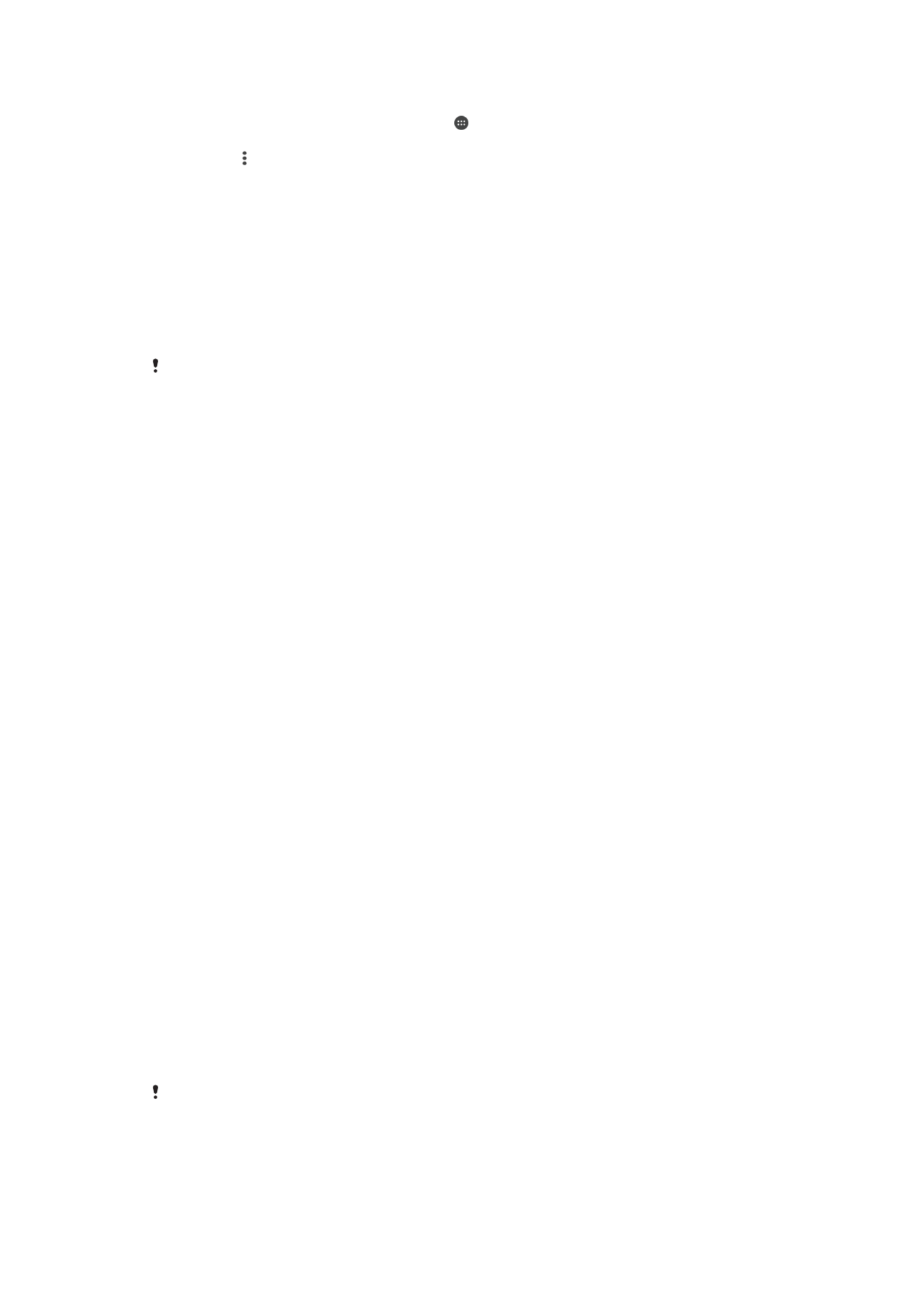
Налаштування автоматичного встановлення
1
Перейдіть на Головний екран і торкніться .
2
Знайдіть і торкніться Установки > Про телефон > Оновлення прогр.забезп..
3
Торкніться , потім торкніться Установки і виберіть потрібний параметр.
Оновлення пристрою за допомогою комп’ютера
1
Підключіть пристрій до комп’ютера через кабель USB.
2
Переконайтеся, що екран пристрою розблоковано та в режимі USB-з’єднання встановлено
параметр Перенесення файлів (MTP).
3
Відкрийте програму Xperia™ Companion, якщо вона не запустилась автоматично.
4
Переконайтеся, що комп’ютер має доступ до Інтернету.
5
На комп’ютері: якщо знайдено нове програмне забезпечення для пристрою, з’явиться
спливаюче вікно. Дотримуйтесь інструкцій на екрані, щоб запустити оновлення програмного
забезпечення.
Якщо на комп’ютері не встановлено програмне забезпечення Xperia™ Companion,
підключіть пристрій до комп’ютера та виконайте інструкції з установлення, що
відобразяться на екрані. Переконайтеся, що ви використовуєте кабель USB з комплекту
та його правильно підключено до пристрою й комп’ютера.